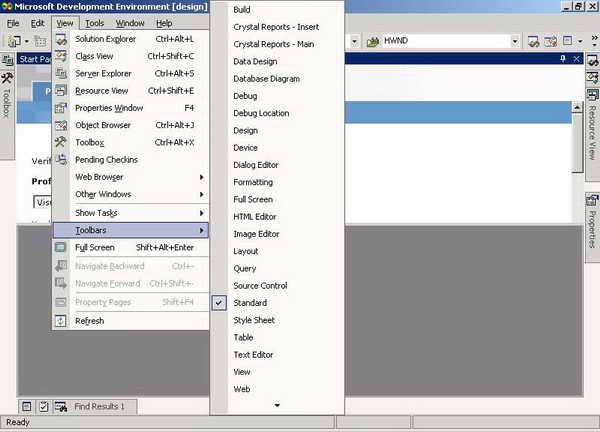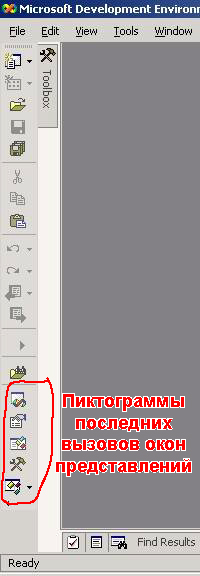|
Прошел курс. Получил код Dreamspark. Ввожу код на сайте, пишет: Срок действия этого кода проверки уже истек. Проверьте, правильно ли введен код. У вас осталось две попытки. Вы также можете выбрать другой способ проверки или предоставить соответствующие документы, подтверждающие ваш академический статус.
Как активировать код? |
Visual Studio.NET: среда разработки, интерфейс пользователя, система меню
Панели инструментов и окна - инспекторы
Пакет Microsoft Visual Studio.NET является интегрированной средой разработки ( IDE - Integrated Development Environment ), потому что с помощью одного только этого средства, не прибегая к помощи других, можно выполнить многое, а именно:
- генерировать "скелет" приложения без написания кода вручную
- открывать проект в нескольких различных режимах представления
- редактировать все составляющие кода как вручную, так и с помощью мастеров
- разрабатывать визуальный интерфейс (меню и диалоговые окна)
- подключаться к внешним ресурсам - например, к базам данных
- компилировать и линковать исходный код
- отлаживать приложение в процессе его работы
Пока мы будем говорить о самой среде. Среда разработки Visual Studio.NET имеет единый интерфейс для всех включенных в нее языков программирования.
Типовой вид главного окна среды разработки следующий:
Мы видим окно Windows, в верхней части которого находится главное меню приложения (среды разработки). Чуть ниже расположена стандартная панель инструментов с элементами, позволяющими выполнять определенные действия с помощью кнопок или раскрывающихся списков. В самом низу окна находится строка состояния. В центре главного окна находится рабочая область, вдоль границ которой размещаются вкладки вспомогательных окон ( панелей, окон представления, инспекторов ). В самой же рабочей области размещаются отображения открытых файлов проекта (редакторы исходного кода, редакторы меню, дизайнеры диалоговых окон, графические редакторы пиктограмм).
Кроме вспомогательных окон ( панелей, окон представления, инспекторов ) существуют обычные традиционные диалоговые окна, предназначенные для получения данных от пользователя. Данные могут вводиться в диалоговые окна (как и в панели) клавиатурно в поля ввода, выбираться из предложенных в списках или раскрывающихся списках, подтверждаться или отменяться кнопками.
Основное отличие панелей от диалоговых окон состоит в том, что они могут привязываться к рабочей области и вызываться свободно без какого-либо контекста к конкретному режиму. В то же время, содержимое панелей полностью подстраивается к конкретным ситуациям, которые с помощью этих панелей требуется обрабатывать. То есть панели - более гибкий инструмент, чем диалоговые окна.
Панели инструментов
Панели инструментов среды расположены на своем традиционном месте - в верхней части окна ниже главного меню программы. Изначально в окне представлена только одна панель инструментов Standard. Заготовлено много панелей инструментов, которые пользователь может вызывать по своему желанию либо через контекстное меню при правом щелчке на свободном месте области размещения панелей инструментов (под главным меню), либо командой View/Toolbars.
То же самое можно сделать через меню Tools/Customize, вызвав диалоговое окно Customize и открыв его на вкладке Toolbars.
Элементы панели инструментов означают следующее:
- Build (Сборка)
- Crystal Reports - Insert (генератор отчетов - вставка)
- Crystal Reports - Main (генератор отчетов - главное)
- Data Design (проектирование данных)
- Database Diagram (диаграмма базы данных)
- Debug (отладка)
- Debug Location (отладочный каталог)
- Design (проектирование)
- Dialog Editor (диалоговый редактор)
- Formatting (форматирование)
- Full Screen (полный экран)
- HTML Editor (редактор HTML )
- Image Editor (редактор изображений)
- Layout (схема)
- MenuBar ( панель меню)
- Query (запрос)
- Recorder (запись)
- Source Control (управление исходным кодом)
- Standard (стандартная)
- Style Sheet (таблицы стилей)
- Table (таблица)
- Text Editor (текстовый редактор)
- View (вид)
- Web (веб)
- XML Data (данные XML )
- XML Schema (схема XML )
Панели инструментов могут приклеиваться ( Dockable )
или быть свободными (находиться в плавающем состоянии как обычные окна программы).
Более того, панель инструментов можно приклеить к любому краю главного окна - рамки: сверху, снизу, слева, справа, а также расположить выше главного меню.
Для этого нужно зацепить панель мышью за свободное место или за полосу-поводок и перетянуть на требуемое место. Панель инструментов запоминает свое новое местоположение и после сокрытия при повторном вызове появляется там же. Любые панели в свободном состоянии располагаются поверх всех приклеенных окон среды. Выполнив правый щелчок на любой свободной панели инструментов можно вызвать контекстное меню включения или сокрытия панелей.
Обратите внимание, что панель инструментов Standard содержит пиктограммы кнопок быстрого вызова последних окон представлений, с которыми работал пользователь (разработчик приложения).